Windows 11 Build 23466 (Dev) omogoča razdruževanje gumbov opravilne vrstice, varnostno kopiranje vaših aplikacij, posodabljanje čustvenih simbolov in drugo
Insajderji kanalov za razvijalce prejemajo Windows 11 Build 23466, ki prihaja z ogromnim številom sprememb. Obstajajo prej napovedani Funkcija Dev Drive, zmožnost razdružitve gumbov v opravilni vrstici in prikaz njihovih oznak, zmožnost varnostnega kopiranja in obnovitve vaših aplikacij Store v oblaku in ogromno drugih sprememb.
Advertisement
Kaj je novega v Windows 11 Build 23466 (Dev)
Dev Drive
Dev Drive je nova funkcija v sistemu Windows 11, zasnovana za izboljšanje učinkovitosti ključnih delovnih obremenitev razvijalcev. Z njim lahko ustvarite ločeno particijo na trdem disku, ki bo uporabljala datotečni sistem Resilient File System (ReFS), ki zagotavlja boljše delovanje in varnost. Funkcija je zasnovana tako, da ustreza potrebam razvijalcev po gostovanju izvorne kode projekta, delovnih map in predpomnilnika paketov. Ni zasnovan za običajne delovne obremenitve potrošnikov, pa naj bo to shranjevanje dokumentov, nameščanje aplikacij itd.
Particijo Dev Drive lahko ustvarite iz prostega prostora na disku ali uporabite navidezne trde diske VHD/VHDX. Če želite to narediti, pojdite na "Nastavitve" -> "Sistem" -> "Shramba" -> "Napredne nastavitve shranjevanja" -> "Diski in nosilci" ali uporabite ukazno vrstico. Particija Dev Drive mora imeti vsaj 50 GB. Priporočljivo je tudi več kot 8 GB RAM-a. Več podrobnosti tukaj.
Microsoft Defender Antivirus ima nov način delovanja, ki je zasnovan za zmanjšanje vpliva na delovne obremenitve razvijalcev v Dev Drive.
Izboljšave varnostnega kopiranja in obnovitve
Microsoft preizkuša nove možnosti varnostnega kopiranja in obnovitve sistemskih nastavitev, da olajša selitev na nov računalnik in razvijalcem pomaga obdržati stranke. Cilj sprememb je zagotoviti uporabnikom znano namizje, tako da se lahko v nekaj minutah vrnete na delo na drugi napravi.
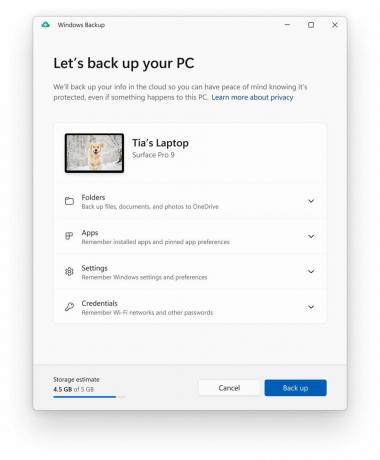
- Aplikacija Windows Backup je nova aplikacija, ki vam omogoča hitro varnostno kopiranje vašega računalnika v pripravi na selitev na drugo napravo.
- Pripenjanje aplikacij – Vaše aplikacije Microsoft Store iz prejšnjega računalnika bodo pripete na ista mesta, kot so bile prej. To velja tako za opravilno vrstico kot za meni Start.
- Nastavitve – nastavitve iz vašega prejšnjega računalnika bodo obnovljene v vaši novi napravi, da se boste lahko hitreje vrnili k delu.
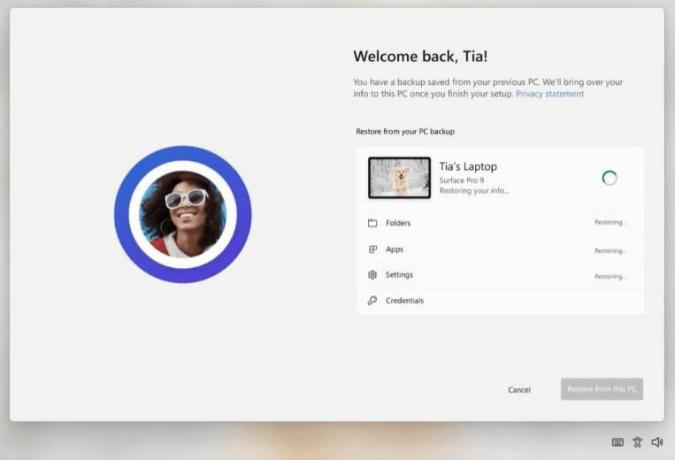
Ko ustvarite varnostno kopijo z novo aplikacijo Windows Backup ali pod Računi -> Windows Backup, lahko preizkusite funkcijo obnovitve med začetno namestitvijo sistema Windows 11 (OOBE) na novem računalniku ali po ponastavitvi na tovarniške nastavitve na trenutnem napravo.
Upoštevajte, da varnostno kopiranje namiznih (Win32) aplikacij iz trgovine Microsoft Store in aplikacij za Android v tej zgradbi ni podprto. Prav tako ni podprto varnostno kopiranje službenih in šolskih računov.
Nove izkušnje ustvarjanja besedila pri glasovnem dostopu
Da bi olajšali ustvarjanje besedil z glasovnimi ukazi, sta bili dodani dve novi funkciji.
Ukaz "popravek" omogoča uporabnikom, da popravijo nepravilno prepoznane besede. Zdaj je mogoče popraviti določen del besedila ali zadnje narekovano besedilo tako, da izgovorite "popravi [besedilo]" ali "popravi to".
Prikaže se spustni seznam, označen s številkami, z možnostmi popravkov. Če želite izbrati možnost, recite "klikni [številka]". Poleg tega lahko uporabniki narekujejo pravilno besedilo tako, da rečejo "črkuj to".

Uporabniki lahko z ukazoma "črkuj to" ali "črkuj" narekujejo pravilno črkovanje nestandardnih besed, kot so uporabniška imena, teme itd. Odprlo se bo okno za preverjanje črkovanja, kjer lahko narekujete črke, številke, simbole, fonetično abecedo itd. Med tipkanjem se bodo prikazali predlogi. Vse besede in besedne zveze, narekovane s to funkcijo, bodo dodane v slovar Windows in bodo v prihodnosti prikazane kot predlogi.
Ta sprememba še ni na voljo vsem Insajderjem v kanalu za razvijalce. Microsoft želi zbrati povratne informacije od majhne skupine uporabnikov, preden bo sprememba na voljo vsem Insajderjem.
Naravni glasovi pripovedovalca v kitajščini
Uporabniki pripovedovalca lahko zdaj z večjo lahkoto uživajo v brskanju po spletu, branju in pošiljanju e-pošte in še več, zahvaljujoč dodanim novim kitajskim naravnim glasovom. Ti glasovi vključujejo napredne tehnologije pretvorbe besedila v govor in jih je mogoče uporabljati brez povezave po prenosu paketa v vašo napravo.
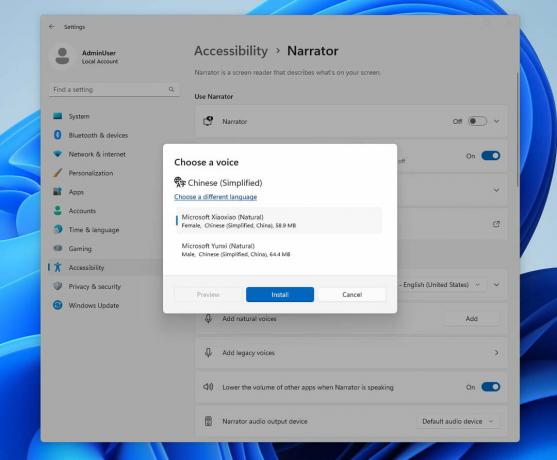
Spremembe in izboljšave
Obvestila
Windows 11 bo zdaj zaznal, ali uporabnik komunicira z obvestili iz določenih aplikacij, da zmanjša verjetnost, da bi vas toast za obvestila odvrnil od dela. V nasprotnem primeru bo sistem ponudil onemogočanje pojavnih obvestil za takšne aplikacije. Vendar bodo obvestila še vedno prikazana v središču za obvestila.

Ta funkcija je na voljo majhni skupini izbranih Insajderjev.
Start meni
Microsoft trenutno eksperimentira z novim modelom razvrščanja za razdelek Priporočeno v meniju Start, posebej za nedavno uporabljene datoteke. Ta model upošteva različne dejavnike, kot so čas zadnje uporabe datoteke, končnica in drugo. Zaradi tega datoteke morda ne bodo razvrščene v obratnem kronološkem vrstnem redu.
Opravilna vrstica in sistemska vrstica
Ta zgradba je predstavila zgodnjo različico funkcije, ki omogoča razdruževanje elementov v opravilni vrstici. V tem načinu bo vsako okno aplikacije prikazano kot ločen element z imenom okna na desni strani ikone. Funkcijo najdete v razdelku "Nastavitve" -> "Prilagajanje" -> "Opravilna vrstica" -> "Vedenje opravilne vrstice".

Ta funkcija je na voljo omejenemu številu notranjih oseb
Iskanje opravilne vrstice
Microsoft je nadaljeval s testiranjem novega vedenja »Iskanje«, ki se aktivira, ko uporabnik premakne miško nad iskalno vrstico ali gumb v opravilni vrstici. Podjetje verjame, da je ta model interakcije bolj priročen, saj omogoča, da se pojavno okno »Iskanje« prikaže ob lebdenju miške. Uporabniki lahko onemogočijo to funkcijo tako, da z desno miškino tipko kliknejo opravilno vrstico, izberejo »Nastavitve opravilne vrstice« in izberejo želeni način dela z »Iskanjem«.
Raziskovalec datotek
Vsi poznavalci v kanalu Dev imajo zdaj dostop do različice File Explorerja, ki temelji na Windows App SDK. Ikona pice je bila odstranjena iz orodne vrstice.
Emoji
Microsoft je na podlagi povratnih informacij uporabnikov posodobil več emodžijev. V tej zgradbi je nekaj napak, ki bodo v prihodnosti odpravljene.
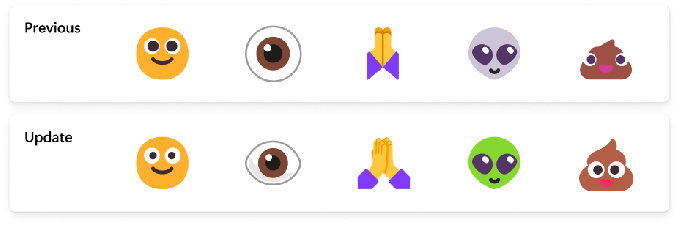
Varnostni pozivi sistema Windows
Microsoft je posodobil pogovorna okna z obvestili o varnosti sistema Windows (požarni zid), ki se ujemajo z vizualnimi elementi sistema Windows 11.
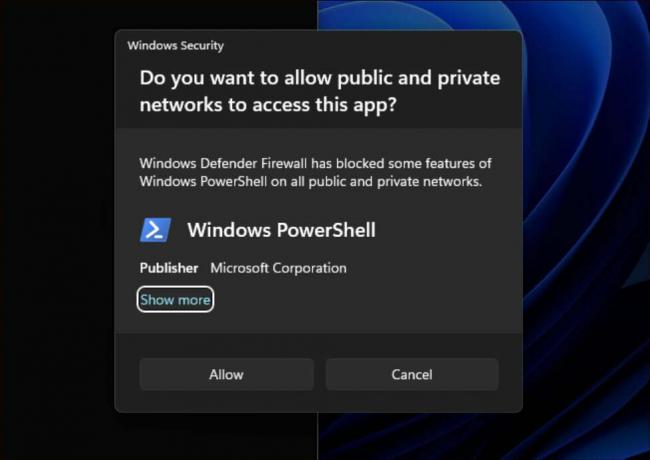
Mreženje
- Dodana podpora za povezovanje "omrežnega mostu" prek ukazne vrstice z uporabo netsh.
- Omrežja Passpoint Wi-Fi zdaj zagotavljajo boljšo zmogljivost povezave in prikazujejo URL v hitrih dejanjih, da uporabnikom zagotovijo informacije o lokaciji dogodka.
- Dodana podpora WPA3 za funkcijo Hotspot v aplikaciji Link to Phone za varnejšo povezavo z dostopno točko pametnega telefona. Spremembe so bile narejene tudi za upoštevanje nastavitev omejene povezave, zmanjšanje podvojenih profilov in prikaz prikaznega imena pametnega telefona na seznamu omrežij.
nastavitve
Dodane so povezave do naprednih lastnosti omrežne kartice in lastnosti omrežne povezave v Nastavitve -> Omrežje in internet -> Napredne omrežne nastavitve.
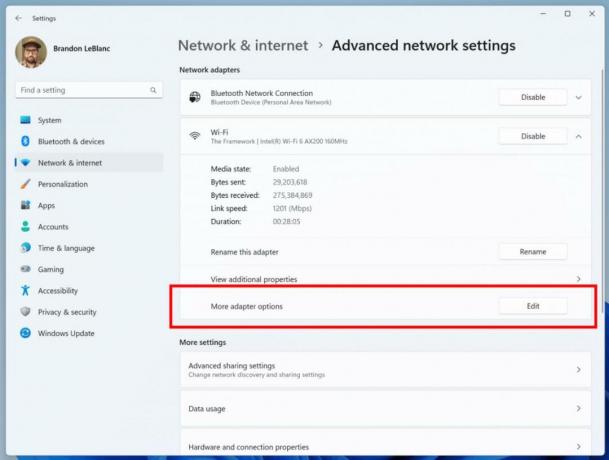
Dodana možnost ogleda gesel za znana omrežja Wi-Fi v Nastavitve > Omrežje in internet > Wi-Fi > Upravljanje znanih omrežij.

Dodana možnost povezovanja z Osebna omrežja Bluetooth Spodaj Nastavitve > Bluetooth in naprave > Naprave. Ta možnost se prikaže za seznanjene naprave, kot so pametni telefoni, ki lahko delijo internet prek povezave Bluetooth.
Dodane dodatne možnosti v Poraba podatkov stran, ki vam omogoča nastavitev dnevne in tedenske omejitve podatkov. Prav tako stran zdaj prikazuje podatke o tem, koliko je bila omejitev presežena.
Posodobljen dizajn seznamov, prikazanih pod Nastavitve > Aplikacije > Zagonske aplikacije in Nastavitve > Aplikacije > Napredne nastavitve aplikacije > Vzdevek za izvajanje aplikacije strani, da bodo bolj skladne z drugimi stranmi z nastavitvami.
Posodobljeno "Nastavitve" > "Aplikacije" > "Zagon" za lažji dostop do dodatnih informacij o tam navedenih aplikacijah.
Za razvijalce
"Za razvijalceStran z nastavitvami je bila premaknjena iz Nastavitve > Zasebnost in varnost do Nastavitve > Sistem.
Popravki
Raziskovalec datotek
- Naslednje težave so bile odpravljene v različici File Explorerja, ki temelji na Windows App SDK:
- Odpravljena je težava, zaradi katere se Raziskovalec datotek in nadzorna plošča nehata odzivati na klike po priklicu kontekstnega menija.
- Odpravljena je težava, zaradi katere se File Explorer in opravilna vrstica nista odzivala na spremembo teme (med svetlo in temno), dokler explorer.exe ni bil znova zagnan.
- Naslednje težave z razdelkom Galerija so bile odpravljene:
- Dodane ikone za elemente v spustnem meniju »Zbirka« v »Galeriji«.
- Odpravljene težave z novo ploščo s podrobnostmi:
- Odpravili smo težavo, zaradi katere pripovedovalec ni objavil informacij o odpiranju in zapiranju stranske vrstice z informacijami.
Opravilna vrstica
- Odpravili smo težavo, pri kateri je opravilna vrstica pri uporabi več monitorjev prikazovala indikator, da je bilo okno osredotočeno na trenutni zaslon, čeprav dejansko ni bilo.
Iskanje opravilne vrstice
- Odpravljena je težava, zaradi katere so nekateri uporabniki imeli utripanje vsebine, ko so odprli iskalno okno, dokler se vsebina ni končala z nalaganjem.
- Odpravljena je težava, zaradi katere se je Iskanje zrušilo po zagonu za nekatere Insajderje.
Obvestila
- Odpravljena je težava, zaradi katere sta se središče za obvestila in stran z obvestili v nastavitvah zrušila pri preklopu stanja Ne moti. Težavo so opazili nekateri Insajderji v zadnjih nekaj zgradbah.
Upravitelj opravil
- Ikona za iskanje bi morala biti zdaj bolj vidna pri uporabi kontrastne teme.
- S pritiskom na Vnesite tipka, medtem ko je fokus tipkovnice na enem od razdelkov (npr. Pomnilnik) na strani z zmogljivostjo, bi moral zdaj zamenjati razdelke.
- Navigacijska vrstica je postala nekoliko manjša. Po potrebi lahko naslove razdelkov prelijemo v novo vrstico.
- Podmeni za ustvarjanje datoteke izpisa jedra v realnem času ima zdaj namige za bližnjice na tipkovnici.
- Spreminjanje velikosti upravitelja opravil na vrhu okna bi zdaj moralo delovati.
nastavitve
- Odpravljena je težava, zaradi katere se je aplikacija Nastavitve zrušila pri navigaciji do določenih strani.
Windows Spotlight
- Odpravljena je težava, zaradi katere se explorer.exe zruši, ko kliknete gumb »Več o tej sliki«. Težava je bila opažena v prejšnji sestavi.
Opomba. Nekateri od zgoraj navedenih popravkov so morda vključeni v kumulativne posodobitve za izdajne različice sistema Windows 11.
Znane težave
Dev Drive:
- [novo] Dodatne filtre poleg AV lahko pripnete na Dev Drive ob ponovnem zagonu. Če želite preveriti, kateri filtri so omogočeni, zaženite 'fsutil devdrv query:' v lupini Windows PowerShell. Če vidite kaj drugega kot AV, zaženite 'fsutil volume dismount: ', ki mu sledi 'fsutil devdrv query:'. Po teh korakih bi morali videti samo filtre AV.
- [novo] Zmogljivost se lahko razlikuje med napravami. Če opazite zmanjšanje učinkovitosti, ne pozabite napisati ocene o tem.
Iščite v opravilni vrstici
- [novo] Insajderji, ki imajo dostop do novega vedenja iskalnega polja v opravilni vrstici, bodo za trenutek videli prazen opis orodja, ko se pomaknejo nad gumb znotraj polja. Ta težava se lahko pojavi tudi pri udeležencih, ki še niso seznanjeni z najnovejšimi spremembami iskalnega polja.
- Uporabniki pripovedovalca ne bodo mogli krmariti po levi stranski vrstici pojavnega okna za iskanje.
- Prilagoditev velikosti besedila ne deluje v pojavnem oknu iskanja.
Raziskovalec datotek
- [novo] Raziskovalec datotek se lahko zruši pri interakciji z drsnim trakom ali pri poskusu zapiranja okna med nalaganjem datotek.
-
Če je razdelek »Galerija« na voljo v »Raziskovalcu«:
- Če želite prvič odpreti razdelek Galerija, boste morda morali dvoklikniti ustrezen element v navigacijski vrstici na levi strani okna.
- Posodabljanje v realnem času (vključno z uporabo filtra) je trenutno onemogočeno. Kot rešitev uporabite gumb Osveži.
- Zmogljivost nalaganja sličic za datoteke v oblaku in pretirana poraba RAM-a v velikih zbirkah sta znani težavi, na kateri Microsoft dela. Za težave, povezane z zmogljivostjo, posnemite sled, preden pošljete povratne informacije središču za povratne informacije.
Ponovna izgradnja indeksiranja lahko pomaga, če manjkajo sličice datotek v oblaku. Če želite to narediti, odprite »Možnosti indeksiranja« in pojdite na »Napredne nastavitve«, da poiščete orodje za vnovično izdelavo. - Prikazovanje fotografij iz OneDrive for Business morda ne bo delovalo pravilno.
- Nekatere vrste datotek (na primer HEIC) morda ne bodo prikazane pravilno ali pa so slabe kakovosti.
-
Če so namigi za bližnjice na tipkovnici na voljo v kontekstnem meniju:
- Namigi za bližnjice na tipkovnici se morda ne bodo prikazali, če ne pritisnete nobene tipke. S pritiskom na tipko se prikažejo.
-
Težave z ukazi za priporočene datoteke:
- Ko kliknete gumb »Skupna raba«, se odpre sistemsko okno in ne okno OneDrive.
Opravilna vrstica in sistemska vrstica
- [novo] Če povlečete okno aplikacije na drugo namizje s pogledom opravil, se ikona za to aplikacijo morda ne bo pojavila v opravilni vrstici na drugem namizju.
Obvestila
- [novo] Gumb za hitro kopiranje dvofaktorskih avtorizacijskih kod (2FA) v obvestilih o zdravici ne deluje v tej zgradbi (predstavljeno v zgradbi 23403). Težava bo odpravljena v prihodnjih različicah.
Varnostno kopiranje in obnovitev
- [novo] Varnostne kopije računalnika, ki je konfiguriran s postopkom obnovitve, morda ne bodo prikazane pri naslednjih obnovitvah.
- [novo] Obnovitev enobarvnih ozadij namizja še ni podprta.
Uradna objava je na povezavi tukaj.
Če vam je ta članek všeč, ga delite s spodnjimi gumbi. Od vas ne bo vzelo veliko, nam pa bo pomagalo rasti. Hvala za tvojo podporo!
Advertisement

